laSharePoint Server 2019 a été mise à jour vers une interface moderne introduite dans SharePoint dans Microsoft 365. Quelques différences entre l’interface moderne dans SharePoint Server 2019 et l’interface classique de SharePoint Server 2016 sont décrites ci-dessous.
Pour plus d’informations sur les mises à jour au-delà de la comparaison entre modernes et Classic, voir fonctionnalités nouvelles et améliorées dans SharePoint Server 2019.
Expertise moderne
Vous remarquerez l’interface moderne dans plusieurs fonctionnalités de SharePoint. L’utilisation moderne est conçue pour être une application attrayante, flexible, mobileet plus facile à utiliser.
Les expériences suivantes sont modernes par défaut :
-
page de démarrage deSharePoint
-
Listes et bibliothèques
-
Nouveaux sites d’équipe et pages d’accueil du site de communication
-
Nouvelles pages
-
Contenu du site
-
Utilisation du site
-
Corbeille
Les pages d’accueil d’un site d’équipe et d’autres pages de site, telles que le wiki et les pages de composants WebPart sont des expériences classiques.
Il n’existe pas de mappage 1:1 de toutes les expériences modernes aux modernes. Cet article décrit les différences entre les expériences classiques et modernes, et propose des suggestions de migration vers des expériences modernes.
Remarque : Si vous êtes un administrateur SharePoint, vous trouverez des informations utiles et des outils dans les personnalisations d’expériences modernes et Modernisez vos sites SharePoint classiques.
page de démarrage deSharePoint
La page de démarrage SharePoint est une interface moderne qui vous permet de rechercher et d’accéder facilement aux sites SharePoint au sein de votre organisation. Vous trouverez également des informations sur les sites que vous suivez et sur les sites suggérés. De plus, vous pouvez créer des sites à partir de cette page (si votre administrateur a géré la création de sites dans SharePoint Online pour cela). Pour plus d’informations sur les éléments que vous verrez et sur l’utilisation de la page de démarrage , voir Rechercher des actualités, des sites et des portails dans SharePoint.
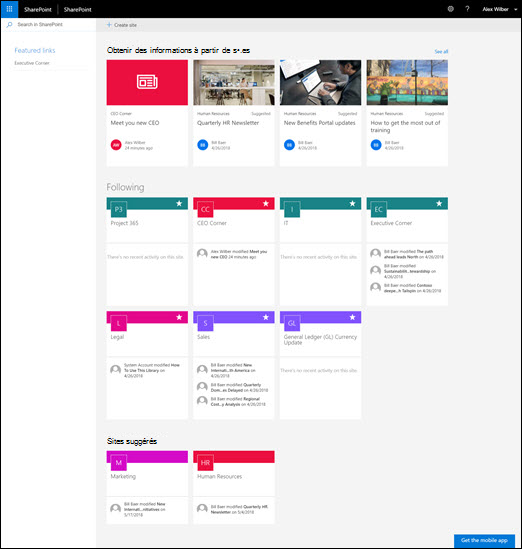
Listes et bibliothèques
Les listes et l’expérience de bibliothèque par défaut sont optimisées pour les tâches les plus courantes. Copier et déplacer des fichiers à l’aide de la barre de commandes. Épinglez des documents, ajoutez des fichiers en tant que liens, filtrez et triez facilement, et appliquez une mise en forme aux colonnes.
Différences entre les listes et les bibliothèques classiques et modernes
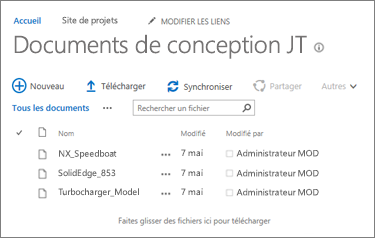
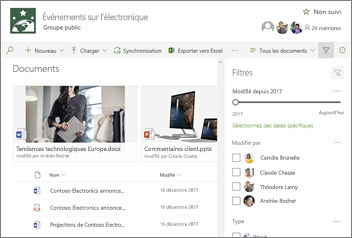
Bibliothèque classique sur la gauche de la bibliothèque moderne à droite
Certaines fonctionnalités classiques sont différentes ou ne sont pas disponibles dans l’affichage moderne. Celles-ci incluent certains types de colonnes et certaines personnalisations. Pour obtenir des informations plus détaillées, voir différences entre les expériences nouvelles et classiques pour les listes et les bibliothèques.
Basculer entre les listes et bibliothèques classiques et modernes
Pour basculer entre les affichages classiques et modernes de listes et de bibliothèques, voir basculer l’interface par défaut pour les listes ou les bibliothèques de documents à partir de la version nouvelle ou classique.
Sites d’équipe
Les sites d’équipe modernes sont plus collaboratifs que jamais. Ils sont préremplis grâce à des Actualitésmodernes, des liens rapides et de l’activité des sites. Comme avec toutes les fonctionnalités modernes, les sites d’équipe sont optimisés pour s’optimiser sur les appareils mobiles. Pour en savoir plus sur toutes les fonctionnalités pratiques, voir qu’est-ce qu’un site d’équipe SharePoint ?
Différences entre les sites d’équipe classiques et modernes
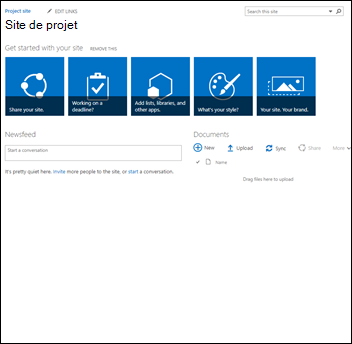

Site classique à gauche, site moderne à droite
Voici quelques-unes des différences majeures entre les sites d’équipe classiques et modernes :
-
Page d’accueil Lorsque vous créez un site d’équipe classique à partir du modèle de site d’équipe, les composants WebPart pour les annonces, le calendrier et les liens sont automatiquement ajoutés à la page d’accueil, même lorsque vous vous trouvez sur un site moderne, vous obtenez une section pour les actualités, les liens rapides, l’activité du site et une bibliothèque de documents.
-
Personnalisation L’utilisation de la personnalisation des entreprises sur les sites d’équipe SharePoint est très courante, et pour les sites classiques, vous pouvez utiliser les thèmes de site, les feuilles de style CSS et les pages maîtres. Même si ces éléments ne sont pas pris en charge sur les sites modernes, il existe de nouvelles manières de personnalisation et de Personnalisation de site. Par exemple, vous pouvez rapidement et facilement personnaliser les couleurs de votre site SharePoint en modifiant le thème pour refléter votre style et votre marque professionnels. Pour plus d’informations sur l’utilisation des thèmes, voir modifier l’affichage de votre site SharePoint. Pour plus d’informations sur la création de thèmes personnalisés, voir thèmes de site SharePoint.
-
Voici quelques-unes des autres différences entre les sites d’équipe traditionnels et modernes, notamment la mise en service de site plus rapide, l’édition en ligne du menu Démarrer rapide, etc.
Comment déplacer un site d’équipe classique vers un site d’équipe moderne
Il n’existe pas de mappage 1:1 entre toutes les fonctionnalités d’un site classique et d’un site d’équipe moderne. Toutefois, les administrateurs de collections de sites peuvent mettre à jour la page d’accueil vers la nouvelle page d’accueil. Pour ce faire, créez une page moderne avec les composants WebPart de votre choix, puis configurez-la comme page d’accueil de votre site classique.
Pour plus d’informations et d’outils plus détaillés, voir moderniser vos sites classiques.
Sites de communication
Un site de communication est l’endroit idéal pour communiquer des informations à d’autres personnes. Vous pouvez partager des actualités, des rapports et des informations dans un format visuellement attractif. L’objectif d’un site de communication est semblable à celui des sites de publication traditionnels, mais il existe de nombreuses différences. En règle générale, les sites de communication sont plus faciles à créer et ne dépendent pas de l’infrastructure de site de publication.
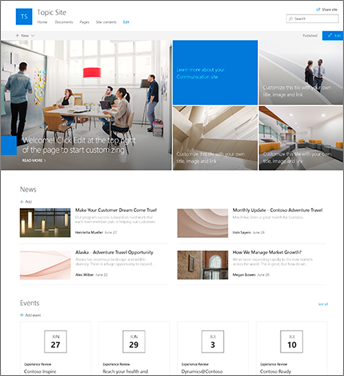
Site de communication
Différences entre un site de communication et un site de publication
Un site de publication SharePoint est généralement utilisé pour créer des portails intranet et de communication. Les sites de publication sont généralement plus structurés et créés à l’aide d’un modèle de page maître et de publication de site. Dans la mesure où un portail de publication est une collection de sites, il peut également inclure des sous-sites. Pour créer un site de publication, vous devez activer les fonctionnalités de publication. Une solution complète pour un site de publication implique des tâches de conception et de développement plus profondes pour créer des pages maîtres et des mises en page de conception personnalisées.
Un site de communication ne repose pas sur l’activation des fonctionnalités de publication ; n’utilise pas une page maître ; et est en général moins structuré. Il est conçu pour être utilisé sans sous-sites. Il utilise des pages modernes et des composants WebPart. Même s’il y a moins de structure et de mise en application sur un site de communication, il est facile de créer une page bien adaptée à votre mobilité sans code. Il est créé avec l’un des trois modèles suivants : Topic (avec des composants WebPart pour vous aider à commencer à partager des informations telles que des actualités et des événements), une présentation (avec des composants WebPart pour utiliser des photos ou des images qui présentent un produit, une équipe ou un événement) ou vides pour créer votre propre conception.
Comment accéder aux sites de communication
Il n’existe pas de mappage 1:1 entre les sites de publication et les sites de communication, et aucun moyen automatique de mettre à jour les sites de publication sur les sites de communication. Par défaut, la fonctionnalité de page moderne n’est pas activée sur un portail de publication SharePoint. Lorsque vous êtes prêt, nous vous conseillons de planifier et de commencer à créer de nouveaux sites de communication selon vos besoins. En savoir plus sur la création d’un site de communication dans SharePoint Online.
Pages et composants WebPart
Les pages modernes constituent un moyen rapide et facile de créer des pages réactives grâce aux fonctionnalités des composants WebPart modernes. Les pages sont similaires aux pages de composants WebPart classiques et aux pages de publication, mais moins structurées et faciles à créer. Pour en savoir plus sur les pages modernes, voir Ajouter une page à un site. Si vous n’êtes pas en mesure de créer une page moderne, il est possible que votre administrateur ait désactivé cette possibilité. Les administrateurs peuvent voir autoriser les utilisateurs à créer des pages de site modernes pour plus d’informations.
Différences entre les pages classiques et les pages modernes
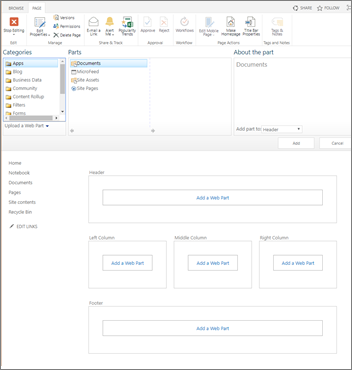
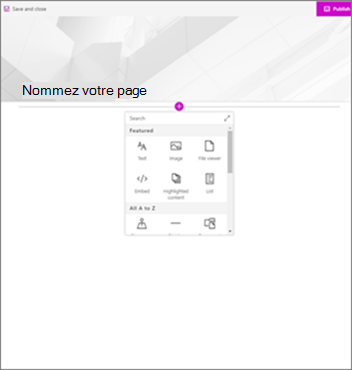
Page de composants WebPart classique à gauche, page moderne sur la droite
Composants WebPart Les pages modernes utilisent les composants WebPart modernes. Les composants WebPart modernes sont conçus pour une utilisation plus facile et plus rapides. Avec les composants WebPart modernes, il est inutile d’utiliser n’importe quel code. Il est important de noter que, pour des raisons de sécurité, les composants WebPart modernes ne permettent pas l’insertion de code comme JScript. Il est également important de savoir que les composants WebPart classiques ne peuvent pas être utilisés sur des pages modernes et que les composants WebPart modernes ne peuvent pas être utilisés sur des pages classiques (à moins que les développeurs ne créent un composant WebPart personnalisé conçu pour être utilisé sur une page classique). Par ailleurs, il n’existe pas de mappage 1:1 vers les composants WebPart modernes, mais il existe des composants WebPart à des fins similaires. Pour en savoir plus sur les composants WebPart modernes, voir utilisation de composants WebPart sur des pages SharePoint Online. Notez que tous les composants WebPart modernes ne sont pas disponibles dans SharePoint Server 2019. Les composants WebPart disponibles dans SharePoint Server 2019 sont les suivants :
|
Texte, média et contenu |
Discovery |
Communication et collaboration |
Business et intelligence |
|
Bing Maps (doit être configuré à l’aide d’une clé d’API) |
Bibliothèque de documents |
Événements |
Graphique rapide |
|
Séparatrice |
Héros |
Agrégat |
Activité du site |
|
Incorporer |
Contenu surligné |
Contacts |
|
|
Visionneuse de fichiers |
Liste |
Yammer embed (non (conversations Yammer) |
|
|
Image |
Liens rapides |
||
|
Galerie d’images |
|||
|
Espacement |
|||
|
Texte |
Pour les développeurs, l' infrastructure SharePoint permet la création de composants WebPart modernes personnalisés qui s’affichent directement dans la boîte à outils des composants WebPart. L’infrastructure SharePoint autorise également les extensions personnalisées et l’utilisation de l’API Microsoft Graph. De plus, les développeurs peuvent découvrir le Kit de démarrage SharePoint, à partir duquel il s’agit d’une solution incluant de nombreux composants WebPart, extensions et autres composants que vous pouvez utiliser pour vos propres personnalisations.
Prêt pour les mobiles Contrairement aux pages classiques, les pages modernes (et concrètement toutes les fonctionnalités modernes) sont conçues pour être réactives et s’afficher sur les appareils mobiles. Télécharger l’application mobile SharePoint.
Mise en page Lorsque vous créez une page de composants WebPart classique, vous choisissez une disposition avec des zones de composants WebPart. La disposition ne peut pas être modifiée après le fait. Grâce aux pages modernes, la disposition est flexible et peut être modifiée à tout moment.
Pages wiki Un autre type de page dans SharePoint Online est une page wiki. Il n’existe aucun équivalent moderne d’une page wiki.
Accéder aux pages modernes
Pour le moment, il n’existe pas de moyen de transformer une page classique en page moderne sans recourir à une solution de code à plusieurs étapes, qui peut être adaptée aux administrateurs informatiques et aux développeurs. Si vous ne vous trouvez pas, nous vous conseillons de commencer progressivement à planifier et à créer des pages modernes selon vos besoins.
Microsoft Power automate
SharePoint les flux de travail et les fonctions automati de Microsoft sont conçues pour automatiser les processus d’entreprise, comme le routage des documents pour approbation. Les deux sont toujours disponibles dans SharePoint Server 2019. Grâce à la fonction de mise à l’échelle de l’application, il est plus facile que de procéder à l’automatisation des processus sans ressources développeur complètes. Pour en savoir plus sur la gestion de l’alimentation
Rechercher
Outre l’expériences de recherche classique, SharePoint Server 2019 est fourni avec une interface de recherche moderne. Dans l’interface de recherche moderne, vous verrez les résultats avant de commencer à taper dans la zone de recherche et les résultats de la mise à jour au fur et à mesure que vous tapez. La page de résultats de la recherche montre une vue d’ensemble des résultats de recherche, regroupés par type, et il est facile de développer pour afficher tous les résultats de chaque type, par exemple, les personnes. En savoir plus sur ce que vousvoyez.
Vous trouverez des zones de recherche modernes sur la page d’accueil de SharePoint, des sites de communication et des sites d’équipe modernes.
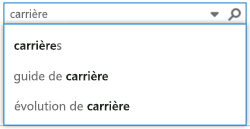
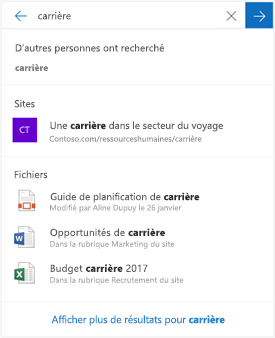
Zone de recherche classique à gauche, zone de recherche moderne sur la droite
Certaines fonctionnalités de recherche classique sont différentes ou ne sont pas disponibles dans la recherche moderne. Découvrez les différences entre les expériences de recherche classiques et modernes dans SharePoint Server.










